Следующее утверждение о том, как подключить Wi-Fi роутер через 3G модем, 4G является универсальным методом абсолютно для любой модели Wi-Fi роутера и не зависит от марки производителя. Единственное отличие заключается во внешнем виде интерфейса раздела настроек, в названиях и расположении самих разделов настроек. Предупреждение. Убедитесь, что ваш роутер поддерживает сотовые модемы выбранного оператора. Эту информацию можно найти в разделе «Технические характеристики устройства» руководства пользователя или на веб-сайте производителя. Это руководство подойдет для любого провайдера мобильного интернета — Мегафон, МТС, Билайн, Yota, Tele2, SkyLink и всех других операторов мобильной связи!
Этапы настройки
Возьмите USB-модем у вашего оператора мобильного Интернета и подключите его к USB-порту на маршрутизаторе и кабелю Ethernet (или патч-корду), который идет в комплекте с маршрутизатором, первый конец к порту LAN на маршрутизаторе, другой конец к компьютеру. сетевая карта.

2. На ПК (Windows 7) перейдите в Настройки сети, выполните следующие действия: Пуск => =>
Панель управления => =>
Сеть и Интернет => =>
Центр управления сетями и общим доступом => =>
Управление сетевым подключением => =>
Измените настройки адаптера.

Щелкните правой кнопкой мыши «Подключение по локальной сети», затем «Свойства», щелкните «Протокол Интернета TCP / IPv4» и выберите следующие элементы «IP автоматически» и «DNS-серверы автоматически».

Сохраните и нажмите «ОК». 3.
3. на маршрутизаторе (на его задней стороне) найдите IP-адрес, используемый для входа в административную зону маршрутизатора (обычно 192.168.0.1) и доступа (часто логин: admin, пароль: admin)

Откройте свой любимый браузер, введите 192.168.0.1 (или то, что указано на маршрутизаторе) в адресной строке и войдите в систему.
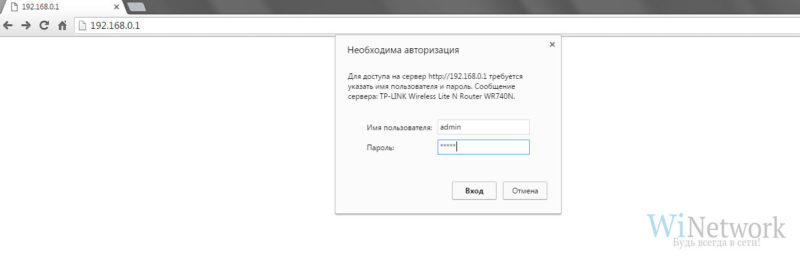
5. Посмотрите в меню роутера и найдите пункт «USB-модем» (или это может быть настройка 3G / 4G или USB и т. д.), Активируйте его и введите в поля, указанные в данных изображения для вашего оператора.

Ниже приведен список настроек для большинства операторов сотовой связи, но позвольте мне напомнить вам о фактических настройках, спросите у своего оператора сотовой связи.
Мегафон
Билайн
Tele2
U-Tel (Ростелеком)
SkyLink
Смартс
МТС-Беларусь
mts Life
Билайн Украина
Киевстар
Теле2 (TELE2 KZ)
Билайн (Beeline KZ)
Kcell-Activ
Некоторые модели маршрутизаторов поддерживают автоматическую настройку в зависимости от оператора мобильной связи.

Примените настройки и перезапустите роутер.
6. Откройте меню «Беспроводное соединение» роутера и установите следующие значения:

-
SSID — название вашей сети Wi-Fi.
- Безопасность в вашей сети — WPA2-Personal.
- Шифрование — AES или TKIP
- Пароль — секретный набор символов для Wi-Fi, длиной не менее 8 символов.

7. Примените и сохраните настройки. Запустите компьютер (с модулем Wi-Fi). Перейдите в «Беспроводные подключения» (в правом нижнем углу значка Windows, где находятся часы). Найдите свою сеть в списке и подключитесь к ней.

8. Чай пить, есть баранину — настройка завершена.









